电脑黑屏的原因分析大全
电脑黑屏的原因
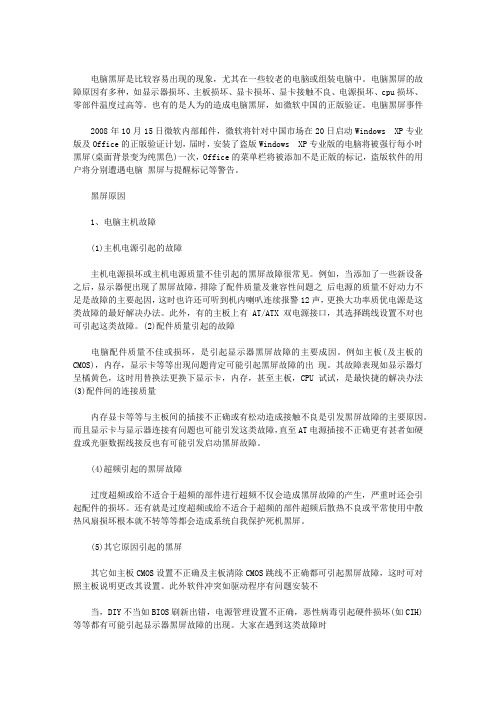
电脑黑屏是比较容易出现的现象,尤其在一些较老的电脑或组装电脑中。
电脑黑屏的故障原因有多种,如显示器损坏、主板损坏、显卡损坏、显卡接触不良、电源损坏、cpu损坏、零部件温度过高等。
也有的是人为的造成电脑黑屏,如微软中国的正版验证。
电脑黑屏事件2008年10月15日微软内部邮件,微软将针对中国市场在20日启动Windows XP专业版及Office的正版验证计划,届时,安装了盗版Windows XP专业版的电脑将被强行每小时黑屏(桌面背景变为纯黑色)一次,Office的菜单栏将被添加不是正版的标记,盗版软件的用户将分别遭遇电脑黑屏与提醒标记等警告。
黑屏原因1、电脑主机故障(1)主机电源引起的故障主机电源损坏或主机电源质量不佳引起的黑屏故障很常见。
例如,当添加了一些新设备之后,显示器便出现了黑屏故障,排除了配件质量及兼容性问题之后电源的质量不好动力不足是故障的主要起因,这时也许还可听到机内喇叭连续报警12声,更换大功率质优电源是这类故障的最好解决办法。
此外,有的主板上有 AT/ATX双电源接口,其选择跳线设置不对也可引起这类故障。
(2)配件质量引起的故障电脑配件质量不佳或损坏,是引起显示器黑屏故障的主要成因。
例如主板(及主板的CMOS),内存,显示卡等等出现问题肯定可能引起黑屏故障的出现。
其故障表现如显示器灯呈橘黄色,这时用替换法更换下显示卡,内存,甚至主板,CPU试试,是最快捷的解决办法(3)配件间的连接质量内存显卡等等与主板间的插接不正确或有松动造成接触不良是引发黑屏故障的主要原因。
而且显示卡与显示器连接有问题也可能引发这类故障,直至AT电源插接不正确更有甚者如硬盘或光驱数据线接反也有可能引发启动黑屏故障。
(4)超频引起的黑屏故障过度超频或给不适合于超频的部件进行超频不仅会造成黑屏故障的产生,严重时还会引起配件的损坏。
还有就是过度超频或给不适合于超频的部件超频后散热不良或平常使用中散热风扇损坏根本就不转等等都会造成系统自我保护死机黑屏。
电脑黑屏的原因(最全)

黑屏硬伤
在开机后突然出现“黑屏”的时候,请读者先注意听一下电脑中的PC喇叭是否有报警的声音。如果PC喇叭发出了报警声音,那么我们就可以根据声音的长短来初步判定可能出现问题的硬件部位。比方说,如果电脑开机时PC喇叭报警声为一长四短,那么根据这个提示就可以很容易地判断出问题就发生在显示卡上。如果是这样,读者就可以打开机箱,看一看自己的显示卡是否插牢。如果感觉有些松动,请将显示卡拔出来再重新插入、插紧,然后用螺丝固定。
如果排除了插法的问题,插入卡槽也比较牢固,可以把显示卡拔出来再换主板上的另一插槽试试。如果用户的显示卡不属于PCI而是新式的AGP插槽板,而电脑主板上又只有一条AGP插槽,可以再另找一块主板的AGP插槽试一试,排除显示卡物理方面的故障。如果显示卡插的也比较紧,而且也排除了物理方面的故障,还有一种可能就是显示卡本身的“金手指”在正常接触方面存在问题。如果是这种情况,可以把显示卡重新拔出,然后找一块干净的橡皮在“金手指”上来回擦一擦,因为这种“金手指”方面的接触不良问题大多是由于其上沾了一些脏东西而导致。
黑屏故障一般有四种情况:
一,全黑。主机、显示器(包括指示灯)均不亮
二,显示器的指示灯亮,主机的指示灯不亮
三,显示器与主机的指示灯均亮且开关电源冷却风扇也正常旋转,但显示器不显示。
四,动态黑屏,开机时显示,但过一会儿就不显示了。
你的是哪种啊?对比一下然后说清楚点
那可能是因为显示信号线或电源线没有连接好,亮度对比度旋钮被意外"关死",硬盘信号排电缆插反或只插了一排针孔,也有可能是有金属物质掉在主板导致局部短路,或者是内存条没有插好,总而言之,把机箱拆出来,清理一下,把那些线拔出来再插一次,注意要插好一点,特别是内存,一般比较多的是发生在内存这里
电脑黑屏故障解析

电脑黑屏故障解析引言电脑黑屏是一种常见的故障现象,给用户带来了很大的困扰。
本文将对电脑黑屏故障进行解析,分析可能的原因并提供相应的解决方法,旨在帮助用户快速识别和解决电脑黑屏问题。
故障原因分析电脑黑屏故障通常有多种原因,可能是软件问题,也可能是硬件问题。
以下是一些常见的故障原因分析:1. 软件问题软件问题是导致电脑黑屏的常见原因之一。
以下是一些可能导致电脑黑屏的软件问题:•操作系统故障:操作系统崩溃或出现严重错误时,电脑可能会黑屏。
•驱动程序冲突:错误的驱动程序或驱动程序冲突可能导致电脑黑屏。
•病毒感染:某些病毒可能会导致电脑黑屏。
2. 硬件问题硬件问题也是导致电脑黑屏的常见原因之一。
以下是一些可能导致电脑黑屏的硬件问题:•显卡故障:显卡故障可能导致电脑屏幕无法显示图像。
•内存故障:内存问题可能导致电脑无法正常启动,进而出现黑屏。
•电源问题:电脑电源故障可能导致电脑无法正常供电,从而引起黑屏。
故障解决方法针对不同的故障原因,我们可以采取一些常见的解决方法来解决电脑黑屏问题。
以下是一些常见故障解决方法的介绍:1. 软件问题解决方法•重启电脑:有时只需简单地将电脑重新启动即可解决一些暂时的软件问题。
•平安模式启动:在启动电脑时,按下F8键进入平安模式,从而有助于排除某些驱动程序或软件冲突引起的问题。
•扫描病毒:使用可靠的杀毒软件对电脑进行病毒扫描,并去除感染的文件。
2. 硬件问题解决方法•检查显示器连接:确保显示器与电脑正确连接,并检查数据线是否损坏。
•检查显卡和内存:重新安装显卡和内存条,并确保它们与插槽正确连接。
•检查电源连接:确保电源线连接牢固,尝试更换电源线来排除电源故障。
预防措施除了解决故障外,我们还可以采取一些预防措施来防止电脑黑屏问题的发生。
以下是一些常见的预防措施:•定期更新和维护操作系统:及时更新操作系统补丁和平安性更新,以确保系统的稳定性和平安性。
•定期备份数据:建议定期备份重要的数据和文件,以免数据丧失。
电脑经常死机黑屏为什么

电脑经常死机黑屏为什么很多时候我们可能会遇到电脑经常死机黑屏的情况,这是为什么呢?那么下面就由店铺来给你们说说为什么电脑经常死机黑屏吧,希望可以帮到你们哦!电脑经常死机黑屏的原因分析:1、因CPU、显卡过热引起的死机,通过除尘、更换风扇可以得到解决2、因内存不足造成的死机,可以通过增加内存条,或者通过使用腾讯电脑管家的垃圾清理功能,释放磁盘空间。
3、因系统文件损坏造成的死机,可以通过重装系统,或者通过使用腾讯电脑管家的漏洞修复功能解决问题。
4、木马病毒原因造成的死机,可以用杀毒软件进行查杀5、硬盘有坏道,用软件修复硬盘坏道,格式化硬盘重新分区重装,换硬盘。
电脑经常死机黑屏的原因分析及解决:供电系统故障导致黑屏故障现象:开机后主机面板指示灯不亮,听不到主机内电源风扇的旋转声和硬盘自检声,整个系统无声无息。
此为主机内设备未获得正常供电的现象。
分析检修:供电系统故障可由交流供电线路断路、交流供电电压异常、微机电源故障或主机内有短路现象等原因造成。
供电系统故障不一定是主机电源损坏所致,当交流供电电压异常(超压或欠压)、主机电源空载和机内有短路现象时,主机电源内部的保护电路启动,自动切断电源的输出以保护主机内的设备。
1.供电系统出现故障时,首先检查交流供电电源是否接入主机。
2.确认交流供电电源接入主机后,将耳朵靠近开关电源,短时间打开电源开关通电并注意听,如果听到电源内部发出“吱吱……”的响声,说明电源处于“自保护”工作状态,其原因是交流供电电源不正常或机内有短路现象,导致电源内部的保护电路启动。
请按下述步骤检查处理:(1)先用万用表交流电压250V挡检查主机电源插头的交流供电电压,如果交流电压超过240V或低于150V,主机电源中的超压和欠压保护电路将启动,停止对机内设备供电,请换用稳压电源或UPS电源为主机供电。
(2)如交流供电电压正常,逐一拔去主机内接口卡和其他设备电源线、信号线,再通电试机。
如拔除某设备时主机电源恢复工作,则是刚拔除的设备损坏或安装不当导致短路,使电源中的短路保护电路启动,停止对机内设备供电。
电脑开机黑屏的原因

电脑开机黑屏的原因
1.硬件问题:
1.1显示器故障:显示器可能出现故障,导致无法正常显示画面。
解
决方法是确保显示器与电脑连接稳固并检查显示器电源是否正常。
1.2显卡故障:显卡可能出现故障,导致无法正确输出信号到显示器。
可以尝试更换显卡或者重新插拔显卡来解决问题。
1.3内存故障:如果内存出现故障,也会导致电脑开机黑屏。
可以尝
试重新插拔内存条或更换新的内存条来解决问题。
1.4主板故障:主板上的一些组件出现故障可能导致电脑开机黑屏。
解决方法是将电脑送修或更换新的主板。
2.软件问题:
2.1系统问题:操作系统出现故障也可能导致电脑开机黑屏。
可以尝
试使用安全模式启动电脑,并进行系统修复或重装操作系统来解决问题。
2.2显卡驱动问题:过时或不兼容的显卡驱动可能导致电脑开机黑屏。
可以尝试进入安全模式并更新或重新安装显卡驱动来解决问题。
2.3病毒感染:一些病毒可能修改操作系统设置,导致电脑开机黑屏。
可以使用杀毒软件扫描并清除病毒来解决问题。
2.4启动项冲突:一些启动项与其他程序冲突可能导致电脑开机黑屏。
可以通过进入安全模式来禁用启动项,并逐一排查导致冲突的程序来解决
问题。
3.其他问题:
3.1电源问题:电脑电源供应不稳定可能导致电脑开机黑屏。
可以尝
试更换电源或使用稳定的电源来解决问题。
3.2过热问题:电脑过热可能导致系统出现异常,从而出现开机黑屏。
可以清理电脑内部的灰尘,确保散热良好,或者更换散热器来解决问题。
如何解决电脑出现黑屏的问题
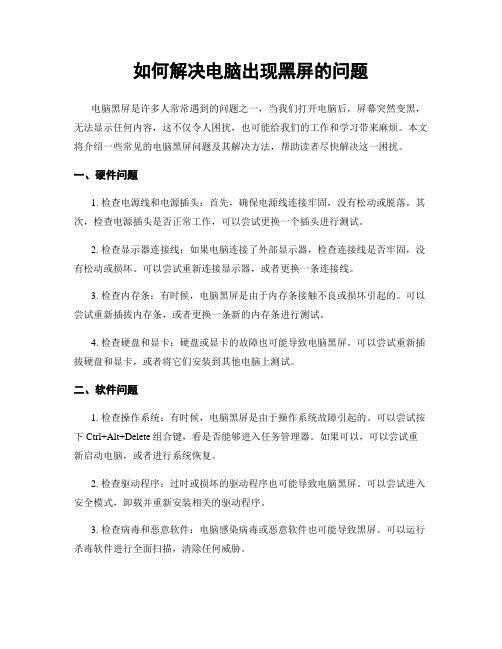
如何解决电脑出现黑屏的问题电脑黑屏是许多人常常遇到的问题之一,当我们打开电脑后,屏幕突然变黑,无法显示任何内容,这不仅令人困扰,也可能给我们的工作和学习带来麻烦。
本文将介绍一些常见的电脑黑屏问题及其解决方法,帮助读者尽快解决这一困扰。
一、硬件问题1. 检查电源线和电源插头:首先,确保电源线连接牢固,没有松动或脱落。
其次,检查电源插头是否正常工作,可以尝试更换一个插头进行测试。
2. 检查显示器连接线:如果电脑连接了外部显示器,检查连接线是否牢固,没有松动或损坏。
可以尝试重新连接显示器,或者更换一条连接线。
3. 检查内存条:有时候,电脑黑屏是由于内存条接触不良或损坏引起的。
可以尝试重新插拔内存条,或者更换一条新的内存条进行测试。
4. 检查硬盘和显卡:硬盘或显卡的故障也可能导致电脑黑屏。
可以尝试重新插拔硬盘和显卡,或者将它们安装到其他电脑上测试。
二、软件问题1. 检查操作系统:有时候,电脑黑屏是由于操作系统故障引起的。
可以尝试按下Ctrl+Alt+Delete组合键,看是否能够进入任务管理器。
如果可以,可以尝试重新启动电脑,或者进行系统恢复。
2. 检查驱动程序:过时或损坏的驱动程序也可能导致电脑黑屏。
可以尝试进入安全模式,卸载并重新安装相关的驱动程序。
3. 检查病毒和恶意软件:电脑感染病毒或恶意软件也可能导致黑屏。
可以运行杀毒软件进行全面扫描,清除任何威胁。
4. 检查自启动程序:某些自启动程序可能与系统冲突,导致电脑黑屏。
可以通过任务管理器禁用一些自启动程序,然后重新启动电脑进行测试。
三、其他问题1. 检查电源管理设置:某些电脑在长时间不操作后会自动进入睡眠状态,这也可能导致黑屏。
可以检查电源管理设置,调整睡眠和休眠模式的时间,或者禁用这些模式。
2. 检查显示器设置:有时候,显示器的亮度或对比度设置不当也会导致黑屏。
可以尝试调整显示器的设置,看是否能够解决问题。
3. 检查电脑温度:过热也可能导致电脑黑屏。
导致电脑开机黑屏的原因及其解决方法

导致电脑开机黑屏的原因及其解决方法电脑黑屏怎么?是什么原因导致的电脑黑屏呢?本文就给大家详细分析导致电脑开机黑屏的原因及其解决方法。
硬件原因:一、检查电脑部件是否安插入牢靠首先请检查显示器电缆是否牢固可靠地插入到主机接口中,然后再检查显卡与主板I/O插槽之间的接触是否良好。
如有必要,请将显卡取下,重新安插一次,确保安插到位,接触良好。
二、确认显示器是否损坏如果显示器和显卡安装牢靠,那么请换一台确认正常的显示器试一试。
如果电脑开机黑屏不再出现,那么原因是显示器可能损坏了。
三、确认风扇是否有问题如果显示器未损坏,请进一步检查CPU风扇是否运转。
如运转,可用万用表测量电压输出是否正常为±12V、±15V,若不正常可以换一个电源试一试。
四、检测CPU、显卡和内存条如仍出现电脑开机黑屏,则可将除CPU、显卡、内存条之外的所有组件取下,然后加电启动电脑。
如果内存有故障,应会有报警声。
如果不是内存原因,请换一个正常的CPU,开机重新检测。
如仍出现黑屏,则只能换一个主板了,问题也应该出现在主板上。
软件原因:一、硬件加速设置过高硬件加速可以使得要处理大量图形的软件运行得更加流畅,但是如果电脑硬件加速设置得过高,则可能导致“黑屏”现象。
为解决“黑屏”故障,请首先尝试降低硬件加速。
1、单击Windows“开始”菜单,单击“控制面板”,然后双击“显示”。
2、选择“疑难解答”选项卡,在“硬件加速”下,将滑块从“全”逐渐拖动到接近“无”的位置。
3、单击“确定”按钮。
二、禁用3D加速或升级显卡驱动程序如果Windows已为3D加速进行了配置,但显卡却不支持该功能,那么当运行游戏或多媒体程序时,可能会出现“黑屏”故障。
1、单击“开始”,再单击“运行”,然后在“打开”框中键入“dxdiag”,并按下回车键。
2、选择“显示”选项卡,在“DirectX功能”下单击“测试Direct 3D”按钮,以获得正确的Direct 3D功能。
笔记本开机状态但是黑屏

笔记本开机状态但是黑屏在我们日常使用笔记本电脑时,偶尔会遇到这样的情况:明明开机了,但是屏幕却一片漆黑,无法显示任何内容。
这种情况可能会给我们带来困扰,但不用过于担心,因为黑屏并不一定代表笔记本出现了严重故障。
接下来,我们将讨论一下可能导致笔记本开机状态但是黑屏的原因以及相应的解决方法。
原因一:硬件故障1.屏幕故障:笔记本屏幕可能由于连接故障或者屏幕本身的问题而无法正常显示。
你可以尝试连接外部显示器,如果外部显示器可以正常显示笔记本上的内容,那么问题很可能出在屏幕上。
2.显卡故障:显卡是负责输出图像的关键硬件部件,如果显卡出现问题,可能导致屏幕无法正常显示。
你可以尝试重新安装显卡驱动或者更换显卡来解决这个问题。
原因二:软件问题1.操作系统故障:操作系统出现故障可能导致屏幕无法正常显示。
你可以尝试使用安全模式启动计算机来检查是否是操作系统的问题。
2.驱动程序问题:有时候驱动程序安装不正确或者过时会导致黑屏问题。
可以尝试更新驱动程序或者回滚到之前的版本来排除问题。
解决方法1.重启笔记本:有时候黑屏问题可能只是暂时的 glitch,通过重启笔记本可能就会恢复正常。
2.检查硬件连接:检查笔记本的显示屏连接,显卡连接等,确保连接正确无误。
3.进入安全模式:尝试进入安全模式查看系统是否正常运行,如果在安全模式下可以正常显示,可能是软件问题。
4.重装操作系统:如果以上方法都无法解决问题,可以考虑重装操作系统来排除可能的软件问题。
在日常使用中,出现笔记本开机状态但是黑屏的情况并不少见,但是大部分情况下并不代表笔记本出现了严重故障。
通过仔细检查和一些简单的操作,很可能就能够解决这个问题,让笔记本恢复正常使用。
- 1、下载文档前请自行甄别文档内容的完整性,平台不提供额外的编辑、内容补充、找答案等附加服务。
- 2、"仅部分预览"的文档,不可在线预览部分如存在完整性等问题,可反馈申请退款(可完整预览的文档不适用该条件!)。
- 3、如文档侵犯您的权益,请联系客服反馈,我们会尽快为您处理(人工客服工作时间:9:00-18:30)。
电脑黑屏的原因分析大全电脑黑屏的原因分析大全电脑黑屏的原因分析大全显示器到别的电脑可以用?主机开得了,显示器无反应。
我们经常碰到,不过很容易解决。
主要是几方面:第一:显卡有问题。
第二:内存等设备有松动的现象第三:除尘,有时候那细小的灰尘也很容易造成这样的毛病基本上我所遇到的这样的情况处理方法 1 主板放电(有时候直接把电源断了过会连上又好了) 2 换个CPU用CPU引导一下一般就这么高定的貌似都是板的问题而且华硕和微星出这样的问题最多个人感觉哈已经修好了,主板AGP插槽旁边的几个电容坏了,换了几个电容好了,谢谢大家。
揪错:评论:举报Jerry[学长】1电脑启动时出现黑屏,大多是由于接触不良或硬件损坏造成的。
新装机或更换硬件不当较容易发生黑屏,如果更换硬件后产生黑屏,可能是硬盘或光驱数据线接反,系统检测CPU出错(超额时较易发生),板卡斜插导致的短路和接触不良,扩充的内存条不符合主板要求等原因。
启动时黑屏可分为供电系统故障导致黑屏、不自检黑屏故障和自检失败黑屏故障三种类型,下面我们来看看其现象和原因。
鑰鑼1.供电系统故障导致黑屏故障现象:开机后主机面板指示灯不亮,听不到主机内电源风扇的旋转声和硬盘自检声,整个系统无声无息。
此为主机内设备未获得正常供电的现象。
检查处理方法:供电系统故障可由交流供电线路断路、交流供电电压异常、微机电源故障或主机内有短路现象等原因造成。
供电系统故障不一定是主机电源损坏所致,当交流供电电压异常(超压或欠压)、主机电源空载和机内有短路现象时,主机电源内部的保护电路启动,自动切断电源的输出以保护主机内的设备。
總鍵(1)供电系统出现故障时,首先检查交流供电电源是否接人主机。
鑼鷄(2)确认父流供电电源接入主机后,将耳朵靠近开关电源,短时间打开电源开关通电并注意听,如果听到电源内部发出滋滋滋…”的响声,说明电源处于自保护”工作状态,其原因是交流供电电源不正常或机内有短路现象,导致电源内部的保护电路启动。
请按下述步骤检查处理:先用万用表交流电压档250V档检查接主机电源插头的交流供电电压,如果交流电压超过240V 或低于150V,主机电源中的超压和欠压保护电路将启动,停止对机内设备供电,请换用稳压电源或UPS电源为主机供电。
如交流供电电压正常,逐一拔去主机内接口卡和其它设备电源线、信号线,再通电试机,如拔除某设备时主机电源恢复工作,则是刚拔除的设备损坏或安装不当导致短路,使电源中的短路保护电路启动,停止对机内设备供电。
如拔去所有设备的电源线后,电源仍处于无输出状态,说明是电源故障,请维修电源。
说明:检修电源时至少应连接一个负载(如光驱或硬盘),如空载接通微机电源,微机电源空载保护电路将启动,停止输出。
(3)如果主机电源未工作,请先检查安装在主机内机箱前面板上的主机电源开关是否正常,如电源开关完好,一般是电源故障。
鑰H 2.不自检黑屏故障故障现象:开机后主机面板指示灯亮,机内风扇正常旋转,但显示器无显示。
启动时键盘右上角三个指示灯不闪亮,听不到自检内存发出的嗒嗒嗒…”声和PC喇叭报警声。
检查处理方法:由故障现象可以看出,主机电源供电基本正常(不排除主机电源有故障),但未能启动BIOS中的自检程序就发生了死机。
应该主要检查显示器、显示卡、内存、CPU和主扳。
由于不自检黑屏故障没有任何提示信息,通常只能采用最小系统法”检查处理。
最小系统法”是指只保留主板、内存条、CPU、显示卡、显示器和电源等基本设备,先通电检查这些基本设备组成的最小系统,经检查确认保留的最小系统能正常工作以后,再进一步检查其它设备。
使用最小系统法"时,在打开机箱拔去其它设备前,建议先用替换法检查显示器是否能正常工作。
如果仅保留最小系统,通电后电脑还是不能正常工作,一般用替换法依次检查内存条、显示卡和CPU。
确认显示器、内存条、显示卡和CPU能够工作后,故障源只剩下主板和电源,区分是主板故障还是电源故障的最简单方法是换一只好电源试试。
鑼鑼3•自检失败黑屏故障故障现象:开机后主机面板指示灯亮,机内风扇正常旋转,能听到硬盘盘片的旋转声、自检内存发出的喀塔塔…” 声和PC 喇叭的报警声。
看到启动时键盘右上角三个指示灯闪亮,但显示器无显示。
检查处理方法:由故障现象说明主机电源供电基本正常,主板的大部分电路没有故障,且内存的前64KB 可以正常读写,BIOS故障诊断程序开始运行,且能够通过PC喇叭发出报警信号。
此故障主要源于显示器、显示卡、内存、主板和电源等硬件出现问题所致。
此类故障大多能通过喇叭报警声判断故障的大概部位。
由于不同版本的BIOS 声音信号编码方式不同,下面以微星5158主板(AWARD BIOS)为例,介绍其检查处理方法。
(1)如果听到的是嘟嘟嘟…”连续短声,说明机内有轻微短路现象,请立即关机,打开机箱,逐一拔去主机内的接口卡和其它设备电源线、信号线通电试机,如拔除某设备时系统恢复正常,则是刚拔除的设备损坏或安装不当导致的短路故障。
如只保留连接主板电源线通电试机,仍听到的是嘟嘟嘟…”连续短声,故障原因有三:①主板与机箱短路,可取下主板通电检查;②电源过载能力差,换只电源试试;③主板有短路故障,请维修主板。
警告:插拔设备请关闭电源,带电插拔会损坏设备。
(2)如果听到的是间断超长声(有些机器间断时间较长),说明是内存检测出错,使用ATX电源的用户此时用机箱面板电源开关通常无法关机,只有直接拔掉电源线。
将内存条拔下,用橡皮擦为内存条的金手指"打扫卫生后,仅保留一一条168线内存条或一组72线内存条(在586主板上安装72线内存条需2根为一组),重新插入安装好试试,如果还是不行,请用替换法检查内存条。
(3)如果听到自检内存发出的嗒嗒嗒…”声, 看到键盘右上角三个指示灯闪亮后,PC喇叭不再发出其它响声,且能感受到硬盘在启动操作,说明自检通过,很可能是显示器故障,请检查显示器电源是否接通、显示器电源开关是否打开、显示器的亮度和对比度旋钮是否被意外关死”,排除上述可能后,最好将显示器联接到其它电脑總鑼(4)如果听到的PC喇叭声为一长三短(或一长二短),属显示系统故障;快速一长三短(或一长二短)则是检测显示卡出错,通常是显示卡与主板插槽接触不良所致(有些486机为一长八短);慢速一长三短是检测显示器出错,请检查显示器与显示卡的信号线插头是否接触良好,显示器接显示卡插头插针是否有折、断现象(有些显示器插头插针只有12根)。
请用橡皮为显示卡的金手指"打扫卫生后重新插入或换只插槽试试,若还是无显示,换一块好显示卡插上试试。
(5)如果听到的是其它报警声,请注意不同BIOS检测出硬件故障时PC喇叭响声是不相同的,在确认显示器能正常工作后打开机箱,听听拔下显示卡前后PC喇叭的响声是否有变化,可帮助你进一步判断故障源。
显卡接触不良黑屏故障现象:计算机开机后,屏幕无任何显示,但有自检声。
显示器指示灯为桔黄色,无字符。
分析处理:这是显示控制信号未正常传输至显示器。
检查一下显示器与显示卡的连接情况。
继续询问:未发现接触不好的现象。
分析处理:那可能是显示卡与主板插槽之间的接触不良,拔下显示卡重新插入试一试。
鑼鍵1 •显示器黑屏”且电源指示灯不亮这类故障多为显示器本身故障。
首先应检查显示器电源线是否接好,电源插头与220V交流插座是否接触良好,显示器电源开关是否打开。
在确认220V交流电正确送人显示器内部后,可判定为显示器故障。
2 •显示器黑屏”且电源指示灯亮这类故障现象定位较复杂,故障可能发生在显示器、显示卡、主板或信号电缆等部位。
检测时首先调节亮度、对比度旋钮,观察屏幕有无明暗变化,排除把亮度、对比度关死而黑屏”的现象。
若调节亮度、对比度旋钮屏幕仍为黑屏”,则应检查主机至显示器信号电缆是否插接完好,有无断头、断线故障;在确认信号电缆完好后,进行POST(POWER ON SELF TEST 上电自检)检测。
POST检测是计算机在每次打开电源开关后,便自动开始执行POST诊断程序来检测计算机各系统部件正常与否的过程。
检测中一发现问题就向操作者提供出错信息或一系列蜂鸣声。
在显示器黑屏"这一故障中,POST检测的屏幕信息我们看不到,但可以通过一系列蜂鸣声来判断故障的部位。
鑼鑰3.—声长、二声或三声短蜂鸣声这种信号(可能会重复)表明显示卡有问题,应关断主机电源,打开机箱,检查显示卡与扩展槽是否接触良好。
如怀疑扩展槽问题,可以用插拔法更换显示卡所在扩展槽来排除。
如故障仍未排除,可把显示卡换接到其它相匹配的微机上检查,若其它微机换卡后也为黑屏”,则判断故障在显示卡上;若显示卡在其它微机上工作正常,则故障就在主板上。
鑼鷄4.二声短蜂鸡声这种故障可能在主板和显示卡或显示器本身(可能性很小)。
关掉电源,断开显示器,拆去显示卡,重新启动系统。
如果二声短音还存在,说明问题出在主板上,应维修主板。
但如果声音变成一声长、一声短,则也许正确的POST过程注意到显示卡不存在,应关断电源,重新安装显示卡,但不连接显示器。
重新启动系统,如果二声短嘟嘟信号在POST中依然存在,则为显示卡故障:但如果听到只有一声短音,则显示卡是好的,是显示器本身引起了这种错误信号,应检修显示器。
在显示器脱离主机、主机进行上电测试期间,要确保POST过程一直有电,这期间可以观察驱动器A的操作,判断其系统功能。
在POST过程完成后,A驱指示灯会亮。
当驱动器停止时,键人DIR A :命令,驱动器应再次旋转,指示灯再亮,这表明系统功能正常,主机系统板完好。
经过上述检测可以判定显示器黑屏”的故障部位。
电脑主机故障引起的黑屏故障电脑主机故障引起的黑屏故障主要可以分为以下几类。
1.主机电源引起的故障鑼鷄主机电源损坏或主机电源质量不佳引起的黑屏故障很常见。
例如,当你添加了一些新设备之后,显示器便出现了黑屏故障,排除了配件质量及兼容性问题之后电源的质量不好动力不足是故障的主要起因,这时你也许还可听到机内喇叭连续报警12声,更换大功率质优电源是这类故障的最好解决办法。
此外,有的主板上有AT/ATX双电源接口,其选择跳线设置不对也可引起这类故障。
2.配件质量引起的故障鑼鍵电脑配件质量不佳或损坏,是引起显示器黑屏故障的主要成因。
例如主板(及主板的BIOS), 内存,显示卡等等出现问题肯定可能引起黑屏故障的出现。
其故障表现如显示器灯呈橘黄色,这时用替换法更换下显示卡,内存,甚至主板,cpu 试试,是最快捷的解决办法。
3.配件间的连接质量鑼鑑内存显卡等等与主板间的插接不正确或有松动造成接触不良是引发黑屏故障的主要原因。
而且显示卡与显示器连接有问题也可能引发这类故障,直至AT电源插接不正确更有甚者如你的硬盘或光驱数据线接反也有可能引发启动黑屏故障。
